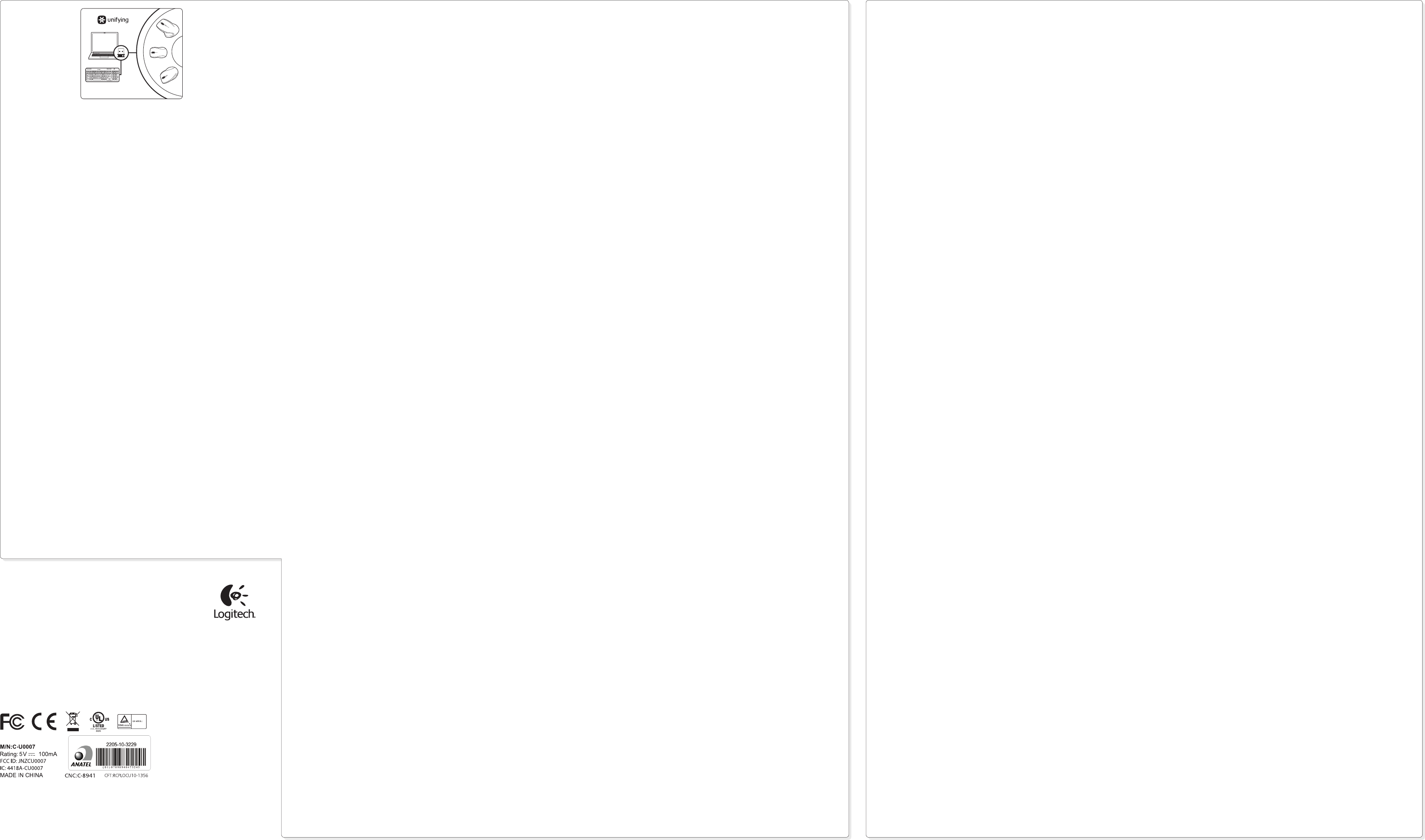English
Plug it. Forget it. A
Y
Unifying receiv
a compatible Logitec
uses the same receiv
Unifying product?
Are you Unifying-r
If you hav
ready
devices. Just look for t
new device or its packaging. Build y
Add something. R
and you’ll use only one USB port for up t
Getting started is easy
If you’r
here’s what y
1.Make sur
2. If y
Unifying software from www
unifying.
3. S
onscreen instructions t
device with your existing Unifying r
* Go to S
Logitec
Deutsch
Empfänger anschließen. Eingest
Geräte hinzufügen.
Im Lieferumfang Ihr
ist ein Logitec
Wusst
Empfänger ganz einfac
kabellose Logitec
Sind Sie bereit für Unifying?
Wenn Sie ein k
das die Unifying-
können Sie es mit anderen Unifying-Gerät
Acht
auf dem neuen Gerät oder der V
St
Fügen Sie ein Gerät hinzu. Ersetzen Sie ein anderes.
Die Einrichtung ist unk
nur einen USB-Anschluss für bis zu sechs Gerät
Es ist ganz einfach
Wenn Sie eines oder mehr
einricht
1.Ver
eingestec
2. Laden Sie die Logit
unter www
wenn Sie dies nicht ber
3. S
den Anweisungen auf dem Bildschirm, um das
neue kabellose Gerät mit Ihrem v
Unifying-Empfänger zu verbinden.
* Wählen Sie „Start/Programme/Logit
Logitec
Fr
Branchez-le. Oubliez-le. Ajoutez des
V
un récepteur Logit
qu’il est possible d’ajout
sans fil compatible utilisant le même récepteur
que votr
Etes-vous com
Si vous possédez un dispositif Logit
compatible Unifying, vous pouvez l’associer à
d’autres dispositifs Unifying. R
du logo Unifying de couleur orange sur le nouveau
dispositif ou son emballage. Créez votr
combinaison parfaite. Ajout
Remplacez-en un. C’est très simple et un seul port
USB permet de connecter jusqu’à six dispositif
Installation facile
Si vous êt
le récepteur Unifying, v
1.Assurez-vous que v
est connecté.
2. Si v
télécharg
à l’adresse www
3. Lancez le logiciel Unifying* et suiv
les instructions à l’écran de façon à associer
le nouveau dispositif sans fil av
Unifying existant.
* Cliquez sur Démarrer / T
Logitec
По-ру
Подключите. Забу
Новое изделие Logitech комплектуется приемником
Logitech® Unifying
приемнику можно подключать несколько
совместимых беспроводных устройств Logitech?
Вы гот
При наличии беспроводного устройства Log
совместимого со стандарт
подключать одновременно с другими устройствами
стандарта Unifying. О с
наличие оранжевой эмблемы Unifying на корпусе
или упаковке приобретаемог
Создайт
Заменяйте. Это легк
одновременно можно подключить до шести устройств.
Приступить к работе очень просто.
Когд
по технологии Unifying
следующие дейс
1. У
к порту.
2. Если ПО Logitech® Unifying еще не было загружено,
то загр
unifying.
3. Чтобы подключить новое беспроводное
устройство к имеющемуся приемнику Unifying,
запустите программу Unifying* и следуйте
инструкциям на экране.
* Перейдите в меню Пуск / Все прог
Unifying / Программа Logit
Po polsku
Podłącz. Zapomnij.
T
w odbiornik Logit
dodać do k
bezprzewodow
samego odbiornika Logit
Czy masz już urządzenia
Jeżeli masz urządzenie bezprzew
działające z odbiornikiem
powiązać z dodatk
Aby t
Unifying na nowym
Stwórz
T
aż sześć urządzeń.
Konfiguracja
Jeżeli chcesz po
Unifying, wyk
1. Sprawdź, czy
2. Jeżeli nie masz jeszcze opr
Unifying, pobierz je ze
unifying.
3. Uruchom oprogramo
i postępuj zgodnie z
aby po
z dotyc
* Wybierz k
Logitec
У
Під’єднайте. Забу
До комплекту пос
приймач Log
додати сумісний бездротовий пристрій Log
використовується такий самий приймач, як у виробі
Logitech Unifying?
Пристрої, сумісні із приймачем Unifying
Unifying-сумісний бездротовий пристрій Logitech
можна підключити до додаткових пристроїв
Unifying. На сумісність вказує логотип Unifying
оранжевого кольору на пристрої чи йог
С
Додавайте. Замінюйт
використовувати для підключення до шести прис
Почати робо
Щоб підключити пристрій або пристрої за допомогою
приймача Unifying, виконайт
1. Перек
2. Якщо це не так, завант
Logitech® Unifying за адресою www
unifying.
3. Запустіть програмне забезпечення Unifying*
і дотримуйт
бездротовий пристрій до приймача Unifying
* Перейдіть до меню "Пуск" / "У
Unifying / Logitech Unifying Software
Magyar
Csatlakoztassa. F
Új Logit
tartozik. T
termékét
kompatibilis
Készen áll a Unifying
Ha rendelk
nélküli Logit
Unifying eszközökk
vagy csomagolásán f
Unifying embléma. Saját
kombinálhatja
és lecserélheti, ha szer
USB-porthoz akár hat eszközt is
A használatbavétel
A Unifying v
kövesse az
1. Győződjön meg arról,
csatlakoztatv
2. Ha még nem t
Unifying szoftvert a
www
3. Indítsa el a Unifying szoftvert*, majd
látható utasításokat
nélküli eszközt a meg
* Válassza a S
Unifying / Logit
Slov
Zapojte. Nem
A len pridáva
S novým pr
Logitec
kompatibilné
ktoré využi
produkt Logit
Ste pripra
Ak vlastnít
ktoré je
spárovať
Hľadajt
alebo jeho balení. Vytv
Niečo pridajt
a využijet
Začať je jednoduché
Hneď ak
pomocou prijímača Unifying,
ako
1. Uistit
2. Ak ste
Logitec
unifying.
3. Spustite softvér Unifying* a
na obrazovk
zariadenia s vaším
* Otvorte
Unifying / Logit
Бълг
Включете. Забравете г
Вашият нов продукт Logitech се доставя заедно
с приемник Logitech® Unifying
добавите съвместимо безжично устройство Logitech,
което използва същия приемник, който използва
и настоящият ви продукт Logitech Unifying?
В гот
Ако имате безжи
в гот
и с други Unifying устройства. Т
оранжевото лог
опаковката му
Добавете нещо. Сменет
използвате само един USB порт за до шест устройства.
Лесно е да започнете
Ако вече сте г
устройство(а) чрез Unifying, ето какво трябва
да направите:
1. Проверет
е включен.
2. Ако все още не сте г
изтег
www.logitech.com/unifying
3. Изпълнете софтуера Unifying* и следвайте
екранните инструкции, за да свър
новото безжи
си приемник Unifying.
* Отидете в С
Unifying / Софтуер Logitech Unifying
Română
Conectaţi-l. Uitaţi de el.
Noul dvs. produs
Logitec
Logitec
recept
Sunteţi gata
Dacă av
cu Unifying, îl put
suplimentare. Doar
Unifying pe noul pr
Alcătuiţi-vă configuraţia ideală. A
Înlocuiţi ceva. Est
pentru până la şase
Configurarea este
Dacă sunt
prin Unifying, iată cum
1. Asiguraţi-vă că r
este
2. Dacă nu aţi făcut-o deja,
Logitec
unifying.
3. Porniţi software-ul Unifying*
afişate
recept
* Accesaţi S
Logitec
(Software Logit
Hrvatski
Priključite ga.
Dodajte mu
Vaš
s prijamnik
da možet
uređaj
Logitec
Da li ste
Ako
s prijamnik
Unifying uređa
Unifying na nov
Napravit
Zamijenit
jednu USB priključnicu za
Prvi su k
Ako
prijamnika Unifying,
1. Pro
2. Ako nemat
mjesta www
3. Da biste
prijamnik
i slijedit
* Idit
Softver Logitec
Srpski
Priključite. Zabora
Dodajte mu
Vaš
Unifying prijemnik
da dodat
koristi
već imat
Da li ste
Ukolik
koristi
Unifying uređa
logotip na nov
Napravit
Nešto zamenit
samo jedan USB port za šest
Početak rada je
Ukolik
evo šta
1. Uverit
2. Ukolik
Unifying softver sa lokaci
unifying.
3. Pokrenit
na ekranu da bist
i Unifying prijemnik
* Idit
Logitec
Slov
Priključite. Pozabite.
Z vašim no
Logitec
dodate
ki uporablja isti spr
Logitec
Ali ste pripr
Če imat
ki je pripravljena
seznanite
Poiščite
njeni embalaži. Ustvarit
Nekaj doda
pri čemer bost
vrata USB.
Začetek je enosta
Če želit
naredit
1. Prev
2. Če še nimat
Logitec
mesta www
3. Zaženite pr
in po nav
napravo
* Kliknit
Logitec
Eesti
Ühendage. Unustage.
T
Unifying-vastuvõtja. Kas t
veel mõne
mis kasutab olemasole
sama vastuvõtjat?
Kas teie
Kui t
juhtmevaba seade, saat
seadmeteg
pakendilt
teie
ja asendada. See on
kuni kuue seadme jaoks.
Alustamine on lihtne
Kui olet
kaudu ühildama, tuleb
1. V
2. Laadige aadressilt
alla tarkvara Logit
teinud
3. Käivitage Unifyingu tarkvara*
juhtmevaba seadme ühildamiseks
Unifying-vastuvõtjaga ekraanil
* V
Logitec
Latviski
Pievienojiet to.
ierīces.
Kopā
Logitec
uztvērējam pievienot
ja tās par
Vai
Ja jums ir
Unifying uztvērēju, v
Unifying ierīcēm. Oranžais
vai tās
Izveidojiet pats
ierīci. Nomainiet kādu
izmantojot
līdz sešām ierīcēm.
T
Ja vēlaties vienlaikus
Unifying uztvērēju, rīk
1. Pārliecinieties, vai Unifying
2. Ja vēl neesat t
com/unifying lejupielādējiet Logit
programmatūru.
3. Lai lietotu jauno
Unifying uztvērēju,
un rīk
* Noklikšķiniet uz
(Visas progr
Logitec
Lietuvių
Prijunkite. Užmirškit
Jūsų naujasis „Logit
„Logitec
pridėti suderinamą „Logit
kuris naudoja tą patį
„Logitec
Ar pasiruošėte dirbti
Jei turit
naudoti su „Unifying“, g
„Unifying“ įrenginiu.
prietaiso ar jo pakuotės
Susikurkite
Pakeiskit
vieną prievadą pri
Paprasta pradėti
Jei pasiruošėt
jums reikės:
1. įsitikinti, kad jūsų
2. jei dar neprijungėt
programinę įr
3. paleiskite „Unifying“
ekrane pat
suporuoti naują belaidžio ryšio įrenginį
„Unifying“ imtuvu.
* Eikit
„Logitec
Italiano
Collega. Dimentica. Aggiungi.
Il nuovo pr
un ricevitor
aggiungere i dispositivi wir
che utilizzano lo st
Logitec
Sei pronto per Unifying?
Se si dispone di un dispositivo wireless Logit
compatibile con Unifying, è possibile utilizzarlo insieme
ad altri dispositivi Unifying. Assicurati che sul nuov
dispositivo o sulla sua conf
Unifying arancione. Crea la tua combinazione ideale.
Aggiungi e sostituisci. È facile e con una sola porta USB
puoi utilizzare fino a sei dispositivi.
Iniziare è semplice
Segui i passaggi successivi per completare il pairing
dei dispositivi tramite Unifying:
1.verificare che il rice
2. se necessario, scaricar
Unifying da www
3. avviar
le istruzioni visualizzate per eseguir
del nuovo dispositiv
Unifying esistent
* accedere a S
Unifying / Logitec
Česká verze
Zapojte. Zapomeňte.
S novým pr
Logitec
kompatibilní
které
Logitec
Jste Unifying-k
Pokud vlastnít
které
s dalšími zařízeními Unifying.
logo Unifying na no
balení. Vytvořt
Něco vyměňt
jeden port USB až pro
Začít je snadné
Jakmile budet
pomocí přijímače Unifying,
jak postupovat:
1. Ujistět
2. Pokud jste
Logitec
unifying.
3. Spusťte softwar
na obrazovce
zařízení s vaším
* Ot
Unifying / Logit
English
Help with setup
•Is the k
•Is the Unifying r
a computer USB port? T
•If the Unifying r
try plugging it directly into a USB port on
your comput
•Did you pull t
of the batt
the two AA alkaline batteries.
•R
and its Unifying receiv
•T
receiv
www
•T
receiv
(Ref
Deutsch
Probleme bei der Einrichtung?
•Ist die T
•Ist der Unifying-Empfänger f
Anschluss Ihres Comput
V
•W
angeschlossen ist, st
Anschluss des Comput
•Haben Sie den Schutzstr
herausgezogen? Überprüf
der Batterien in der T
die zwei Alkalibatt
•Entf
der T
•Rück
Empfänger heran oder best
www
V
•V
Empfänger mithilf
von Logit
in dieser Anleitung im Abschnitt zu Unifying).
Fr
Aide pour l’installation
•Le clavier est-il sous t
•Le récept
Réessayez en c
•Si le récepteur Unifying est branc
branchez-le direct
de l’ordinat
•Av
Vérifiez le sens d’insertion des piles dans le clavier
ou remplacez les deux piles alcalines AA.
•Déplacez tout objet mét
le clavier et le récept
•Essay
Unifying ou commandez une rallonge USB à l’adresse
www
•Essay
Unifying par le biais du logiciel Logitec
(reportez-v
По-ру
Помощь в настройке
• Включено ли питание клавиат
• Подключен ли приемник Unifying к USB-порту
компьютера? Попробуйт
• Если приемник Unifying подк
концентрат
к USB-порту компьютера.
• Сняли ли вы защитный ярлычок с батареи?
Проверь
в клавиат
батареи AA.
• У
между к
• Переместите клавиатуру ближе к приемнику Unifying
или закажите удлинит
странице www.logitech.com/usbextender
• Заново подключите клавиатуру и приемник Unifying
при помощи программного обеспечения L
Unifying (см. раздел Unifying данного рук
Po polsku
Pomoc doty
•
•
do portu USB k
portu USB.
•
do k
go bezpośrednio
•
Sprawdź ułożenie bat
baterie
•
klawiaturą a odbiornikiem
•
lub zamów kabel
www
•
Unifying przy uży
Unifying (patrz sekcja Unifying
У
Довідка з настроювання
• Чи ввімкнено клавіат
• Переконайт
під'єднано до USB-порту. Спробуйт
USB-порти.
• Якщо приймач Unifying під’єднано до концентрат
USB, спробуйт
USB-порту комп’ютера.
• Чи тягнули ви за язи
Перевірте, чи правильно розт
акумулятори типу ААА або замініть їх.
• Приберіть металічні предмет
клавіат
• Спробуйт
до приймача Unifying або замовт
подовжувач USB на сторінці www.log
usbextender
• Спробуйт
та приймач Unifying за допомог
забезпечення Logitech Unifying
цього посібника.)
Magyar
Segítség a beállításhoz
•
•
vevőegység
Próbálkozzon
•
csatlakozik,
egyik USB-portjához csatlakoztatni.
•
Ellenőrizze, hogy hely
behelyezv
AA méretű alkálielemet.
•
vevőegység
•
vevőegységhez,
hosszabbítókábelt a www
webhely
•
meg ismét csatlak
vevőegység
Slov
Pomoc pri
•
•
v počítači? Skúst
portu USB.
•
skúste
•
batérií vnútri kláv
(dve alkalic
•
a prijímačom Unifying.
•
alebo si na stránk
objednajt
•
pomocou softvéru Logitec
(postupujte
Бълг
Помощ за настройването
• Включена ли е к
• Добре ли е включен приемникът Unifying в USB порта
на компютъра? Опитайте да сменит
• Ако приемникът Unifying е включен
в USB концентрат
директно в USB порт на компютъра.
• Издърпахте ли езичет
Проверете насо
или ги сменете с две нови алкални батерии т
• Махнете мет
и приемника Unifying.
• Опитайт
до приемника Unifying или поръчайт
USB кабел на адрес ww
• Опитайт
и приемника Unifying, като използвате софтуера
Logitech Unifying Ннаправет
"Unifying" на това ръковод
Română
Ajutor
•
•
un port USB al comput
portul USB.
•
încercaţi conectar
al comput
•
bateriilor
două bat
•
şi recept
•
de recept
extensie
•
Unifying utilizând software-ul
(consultaţi secţiunea Unifying a
Hrvatski
Pomoć pri
•
•
u USB priključnicu računala?
USB priključnice.
•
u USB k
u USB priključnicu na
•
bateri
alkalne bat
•
i prijamnika
•
ili naručit
www
•
Unifying pomoću softvera Logit
(pogledajt)
Srpski
Pomoć sa
•
•
na USB port računara? Pokuša
USB port.
•
pokušajt
na računaru.
•
bateri
te
•
tastature
•
prijemniku ili naručit
www
•
prijemnik pomoću Logit
(pogledajt
Slov
Pomoč pri
•
•
na vrata USB
•
USB, ga poskusit
na vrata USB
•
bateri
bateri
•
in sprejemnik
• Poskusit
ali naročit
naslovu www
•
Unifying, in sicer s
Unifying (glejt
Eesti
Abiks kasutamisel
•
•
USB-porti ühendatud? Proovige
vahetada.
•
jaoturisse, proo
USB-porti.
•
asuvate
leelispatareid välja.
•
jäävad metallesemed.
•
liigutada või t
usbextender
•
tarkvara Logit
(lisatea
Latviski
Palīdzība uzstādīšanā
•
•
datora USB
USB pieslēgvietas.
•
centrmezglam, mēģiniet uztvērēju
tieši datora
•
Pārliecinieties, ka bat
ievērojot polaritāti,
sārma bat
•
neatrastos metāla
•
uztvērējam vai pasūtiet
www
•
un Unifying uztvērēju, izmant
Logitec
sadaļu Unifying).
Lietuvių
R
•
•
USB prievado? Pabandykit
•
pabandykite
USB prievado.
•
Patikrinkite,
arba pak
•
esančius tarp klaviatūr
•
imtuvo arba apsilankę
usbextender
•
naudodami „Logit
(žr
Italiano
Problemi di installazione
•V
•V
correttament
un’altra porta USB.
•Se il ricevit
provar
•La linguetta della batt
V
della tastiera oppure sostituir
alcaline AA.
•Rimuov
tra tastiera e ricevit
•Pro
Unifying o acquistare una pr
all’indirizzo www
•Connett
Unifying utilizzando il software Logitec
(consultare la sezione Unifying del pr
manuale).
Česká verze
Pomoc při
•
•
v počítači? Zkust
portu USB.
•
USB, zkust
•
baterií
(dvě alkalické
•
a přijímačem Unifying.
•
Unifying, nebo si na
usbextender
•
pomocí softwaru Logit
(postupujte
www.logitec
© 20
by Logit
Logitech assumes no r
herein is subject to c
620-003222.004